Isi kandungan
Jika semua yang disimpan pada pemacu keras anda, USB, pemacu pen atau pemacu keras luaran menjadi pintasan, peranti storan anda dan semua fail dijangkiti virus pintasan. Jadi, bagaimana untuk membetulkannya? Ikuti halaman ini, anda akan belajar bagaimana untuk membuang virus pintasan daripada cakera keras/pemacu USB/pen tanpa kehilangan sebarang data sendiri.
| Penyelesaian Boleh Digunakan | Penyelesaian masalah langkah demi langkah |
|---|---|
Betulkan 1. Buang Virus Pintasan Menggunakan CMD |
Anda boleh menggunakan perintah del *.lnk untuk membuang virus pintasan dalam Command Prompt. Taip cmd dalam Carian... Langkah penuh |
| Betulkan 2. Buang Virus Pintasan Menggunakan Alat Pembersihan Cakera | Jika anda tidak biasa dengan CMD, anda boleh menggunakan alat pembersihan cakera yang mudah. EaseUS CleanGenius... Langkah penuh |
| Betulkan 3. Kosongkan Virus Pintasan Menggunakan Pendaftaran | Alih keluar virus pintasan dengan Registry Editor. Taip regedit dalam kotak Carian dan klik kanan "regedit"... Langkah penuh |
| Betulkan 4. Buang Virus Pintasan Menggunakan Antivirus | Gunakan penghapus virus pintasan atau perisian antivirus untuk mengalih keluar virus pintasan daripada peranti storan anda... Langkah penuh |
Gambaran Keseluruhan Virus Pintasan
Dalam bahagian ini, anda akan belajar:
- Apakah itu Virus Pintasan?
- Bagaimanakah Virus Pintasan berfungsi atau merebak?
- Apakah yang akan berlaku jika cakera keras, USB, pemacu pen anda dijangkiti Virus Pintasan?
Pada asasnya, virus pintasan ialah sejenis gabungan Trojan dan cecacing yang menyembunyikan atau memadam fail asal anda pada peranti yang dijangkiti, dan kemudian menggantikan semuanya dengan pintasan yang dihasilkan.
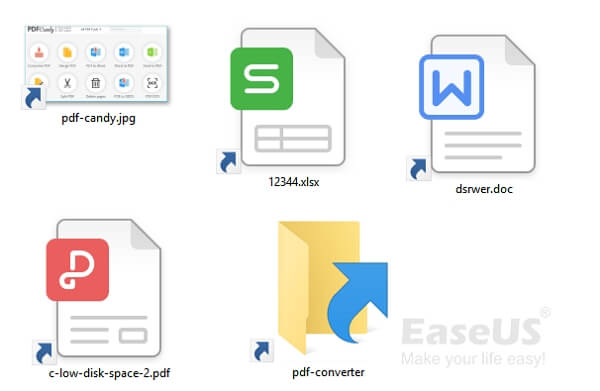
Jadi bagaimana virus pintasan berfungsi atau merebak? Ia pada asasnya merebak dalam dua cara:
- #1. Anda mengklik pautan pintasan atau memuat turun fail virus pintasan daripada penyemak imbas.
- #2. Anda melancarkan fail yang mengandungi virus pintasan, kemudian ia menduplikasi virus dan seterusnya menjangkiti fail dan program lain dalam peranti anda.
Apabila cakera keras atau USB anda diserang oleh virus pintasan, semua fail, folder, dan juga program akan bertukar kepada pintasan. Anda tidak boleh membuka atau mengakses fail dan folder di atasnya seperti biasa. Jika anda mengklik dua kali pada salah satu pintasan berniat jahat ini, anda memberi virus peluang untuk merebak, yang akan membawa kepada kerosakan selanjutnya pada data, sistem anda dan banyak lagi.
- Amaran
- Setelah cakera keras atau USB anda dijangkiti virus pintasan, berhenti menggunakan peranti dan jangan simpan sebarang fail baharu ke pemacu lagi.
Jadi bagaimana saya boleh mengalih keluar virus pintasan dan mengembalikan semua fail yang hilang? Ikuti pembetulan yang dibentangkan dalam dua bahagian seterusnya dan anda akan belajar cara menanganinya.
Bahagian 1. Cara Membuang Virus Pintasan dari Cakera Keras/USB
Berkenaan dengan: Alih keluar virus pintasan daripada cakera keras, USB, pemacu pen atau pemacu keras luaran tanpa kehilangan data, tanpa memformat.
Salah satu tindak balas yang paling biasa terhadap virus pintasan orang yang melihatnya ialah memadamkan pautan pintasan. Walau bagaimanapun, ia sentiasa gagal kerana ia akan muncul semula kemudian.
Kemudian, bagaimana untuk membuang virus pintasan atau menukar fail pintasan ke dalam fail asal tanpa kehilangan data berharga anda? Di bahagian ini, kami telah mengumpulkan 4 kaedah yang boleh dipercayai untuk membantu anda mengalih keluar virus pintasan daripada cakera keras atau USB anda tanpa kehilangan sebarang data:
- #Kaedah 1. Buang Virus Pintasan Menggunakan CMD - Sederhana
- # Kaedah 2. Buang Virus Pintasan Menggunakan Alternatif CMD - Paling mudah
- # Kaedah 3. Kosongkan Virus Pintasan Secara Kekal Menggunakan Pendaftaran - Keras
- # Kaedah 4. Buang Kekal Virus Pintasan menggunakan Antivirus - Mudah
Harap maklum bahawa kami mencadangkan anda mengikuti Kaedah 1 atau Kaedah 2 untuk mengalih keluar virus pintasan dan menyahsembunyikan fail yang hilang terlebih dahulu. Jika anda tidak melihat sebarang fail, beralih ke Wizard Pemulihan Data EaseUS dalam Bahagian 2 untuk mendapatkan bantuan.
Selepas mengeluarkan semua fail daripada pemacu yang dijangkiti virus, ikuti Kaedah 3 atau kaedah 4 untuk mengalih keluar virus pintasan secara kekal daripada cakera keras, USB, pemacu pen atau cakera luaran.
Kaedah 1. Buang Virus Pintasan Menggunakan CMD
- Tahap Kesukaran: Mudah
- Terbaik untuk: Pengguna Berpengalaman
Ambil perhatian bahawa penggunaan CMD yang tidak betul boleh menyebabkan hasil yang serius. Berhati-hati semasa menggunakan CMD - baris arahan untuk menyelesaikan isu semasa anda. Dalam perkara berikut, kami akan membimbing anda untuk memadamkan fail virus pintasan dahulu dan kemudian membimbing anda untuk membuat fail dan folder tersembunyi muncul semula.
Sambungkan pemacu USB/pen yang dijangkiti virus pintasan ke PC anda dan ikuti untuk mengalih keluar virus pintasan daripada pemacu anda menggunakan CMD:
Langkah 1 . Taip cmd dalam kotak Carian dan klik kanan Command Prompt, pilih "Run as Administrator".
Langkah 2. Taip H dan tekan Enter. (Ganti H dengan huruf pemacu USB anda, pemacu pen yang dijangkiti virus pintasan.)
Langkah 2 . Taip del *.lnk dan tekan Enter.
Atau anda juga boleh menaip del autorun.xxx (sambungan virus pintasan) dan tekan "Enter".
Gantikan sambungan fail dengan .exe, .vbs, .lnk, .ini , dsb. dan ulangi langkah ini.
del *.lnk
del autorun.xxx
Perintah ini akan memadamkan fail pintasan dan mengalih keluar virus pintasan sedia ada daripada pemacu anda.
Langkah 3. Taip attrib -s - r -h *.* /s /d /l dan tekan "Enter".
Anda juga boleh menaip attrib -h -r -s /s /d H:\*.* dan tekan Enter untuk menunjukkan fail tersembunyi pada peranti anda. (Ganti "H" dengan huruf pemacu cakera keras atau USB anda yang dijangkiti virus).

Langkah 4. Apabila proses selesai, taip keluar dan tekan "Enter" untuk menutup tetingkap command prompt.
Kaedah 2. Buang Virus Pintasan Menggunakan Alternatif CMD
- Tahap Kesukaran: Paling mudah
- Terbaik untuk: Semua peringkat pengguna Windows, pilihan terbaik pemula.
Adakah terdapat cara yang lebih mudah yang boleh menggantikan arahan CMD untuk mengalih keluar virus pintasan dan memulihkan fail tersembunyi dalam hanya beberapa klik mudah? Ya, ada. EaseUS CleanGenius ialah alat alternatif CMD yang sempurna yang boleh membantu anda.
Pelaksanaan baris arahan secara manual sesuai untuk profesional komputer, kerana arahan yang salah boleh mendatangkan lebih banyak mudarat daripada kebaikan. Oleh itu, untuk keselamatan dan kebolehgunaan, kami amat mengesyorkan anda mencuba alternatif baris arahan automatik - EaseUS CleanGenius. Ia adalah alat praktikal yang membolehkan anda menyemak dan membetulkan ralat sistem fail, mendayakan/melumpuhkan perlindungan tulis dan mengemas kini sistem anda dengan satu klik dan bukannya menaip baris arahan yang rumit.
Ikuti langkah mudah di bawah untuk menunjukkan fail tersembunyi dengan perisian pembetulan 1 klik ini.
Langkah 1. MUAT TURUN EaseUS CleanGenius secara Percuma.
Langkah 2. Mulakan EaseUS CleanGenius, pilih "Pengoptimuman" pada panel kiri. Seterusnya, klik "Pameran Fail" pada panel kanan.

Langkah 3. Pilih cakera keras dan klik "Laksanakan".

Langkah 4. Selepas operasi selesai, klik pautan di sini untuk menyemak fail tersembunyi.

PENTING: Jika kaedah ini berfungsi, anda boleh melihat semua data pada cakera keras/USB anda ditunjukkan seperti biasa dan menggunakannya mengikut kehendak anda. Selain itu, untuk membersihkan virus pintasan secara menyeluruh, anda boleh mengikuti Kaedah 3 atau Kaedah 4 untuk mendapatkan bantuan.
Kaedah 3. Kosongkan Virus Pintasan Secara Kekal Menggunakan Pendaftaran
- Tahap Kesukaran: Sukar
- Terbaik untuk: Pengguna Windows yang berpengalaman.
Memandangkan Kaedah 1 dan Kaedah 2 ialah petua cepat untuk memadam fail virus pintasan daripada peranti storan, ia mungkin tidak dapat mengalih keluar beberapa fail virus tersembunyi pada komputer anda.
Registry pada Windows anda ialah pangkalan data yang menyimpan maklumat, tetapan dan banyak lagi untuk kedua-dua OS dan aplikasi/perkakasan yang dipasang. Apabila cakera keras atau USB anda dijangkiti virus pintasan, subkunci baharu yang mengandungi maklumat tentang virus itu akan ditambahkan pada Windows Registry.
Oleh itu, anda juga boleh mengalih keluar virus pintasan menggunakan Registry Editor dengan langkah berikut:
Langkah 1 . Taip regedit dalam kotak Carian klik kanan "regedit" dan pilih "Jalankan sebagai pentadbir".
Langkah 2 . Navigasi ke HKEY_CURRENT_USER > Software > Microsoft > Windows > CurrentVersion > Run.
Langkah 3 . Di bawah Jalankan, cari Kekunci Pendaftaran yang dinamakan sebagai "WXCKYz", "ZGFYszaas", "OUzzckky", "odwcamszas".
Klik kanan padanya dan pilih "Padam" untuk mengalih keluar kekunci ini daripada Pendaftaran.
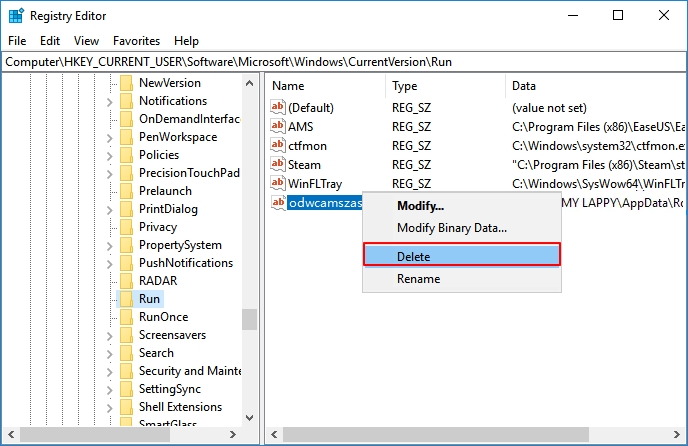
Oleh kerana nama fail virus berbeza-beza, anda mungkin perlu melakukan lebih banyak carian dan berhati-hati. Jangan keluarkan sebarang proses penting atau bukan virus.
Selepas memadamkan virus pintasan daripada cakera keras atau USB anda, mulakan semula komputer anda dan anda akan dapat menggunakannya seperti biasa.
Kaedah 4. Buang Kekal Virus Pintasan Menggunakan Antivirus
- Tahap Kesukaran: Mudah
- Terbaik untuk: Semua peringkat pengguna Windows.
Kecuali untuk Pendaftaran, anda juga boleh menggunakan penghapus virus pintasan atau perisian antivirus untuk mengalih keluar virus pintasan daripada peranti storan anda.
Langkah 1. Cari dan muat turun perisian antivirus yang boleh dipercayai pada komputer anda.
Langkah 2. Sambungkan peranti yang dijangkiti virus pintasan ke PC anda dan kemudian jalankan antivirus untuk membersihkan virus.
Menurut kebanyakan pengguna profesional, anda boleh mencuba perisian penghapus virus berikut untuk membersihkan virus pintasan daripada peranti dan PC anda. Anda boleh menggunakan TotalAV, antivirus & perisian keselamatan yang berkuasa yang boleh mengimbas sistem anda dengan cepat dan melindungi komputer anda.
 TOTALAV
TOTALAVTotalAV ialah Perisian Antivirus dan Keselamatan Pemenang Anugerah. Ia Menyediakan Perlindungan Masa Nyata daripada Virus, Perisian Hasad & Ancaman Dalam Talian.
Perlindungan Antivirus Didayakan
Selepas mengalih keluar virus, anda boleh memulakan semula komputer dan terus menggunakan pemacu anda sekali lagi. Jika anda mendapati beberapa fail hilang atau hilang, anda amat disyorkan untuk memulihkan fail daripada cakera keras atau USB yang dijangkiti virus menggunakan perisian pemulihan data yang berkuasa.
Bahagian 2. Bagaimana untuk Memulihkan Fail Selepas Mengeluarkan Virus Pintasan
Berlaku untuk : Pulihkan fail selepas mengalih keluar virus pintasan dalam Windows 10/8/7.
Seperti yang dinyatakan di atas, virus pintasan mungkin menyembunyikan atau memadam fail sedia ada pada cakera keras atau USB anda. Dan beberapa kaedah penyingkiran virus pintasan juga boleh menyebabkan kehilangan fail semasa proses.
Nasib baik, perisian pemulihan data profesional dapat memulihkan folder atau fail seperti dokumen, foto, fail audio dan fail penting lain daripada cakera keras atau USB yang dijangkiti virus. Di sini, anda boleh mencuba Wizard Pemulihan Data EaseUS.
Perisian ini membolehkan anda melakukan pemulihan fail virus , memulihkan fail atau folder yang disembunyikan, dipadam atau dibersihkan oleh virus pintasan.
Langkah-langkah untuk memulihkan fail daripada peranti selepas mengalih keluar virus pintasan:
Langkah 1. Pilih pemacu yang dijangkiti virus untuk diimbas
Jalankan perisian pemulihan fail virus EaseUS pada PC Windows anda. Pilih cakera yang diserang oleh virus untuk mengimbas fail yang hilang atau tersembunyi. Ambil perhatian bahawa:
- Jika ia adalah HDD yang fail disembunyikan atau dipadamkan oleh virus, lebih baik memasang perisian pada volum yang berbeza atau pemacu USB luaran untuk mengelakkan tiruan data.
- Jika peranti yang dijangkiti ialah pemacu keras luaran, pemacu kilat atau kad memori, tidak mengapa untuk memasang perisian pada pemacu tempatan komputer.

Langkah 2. Semak semua hasil imbasan
Wizard Pemulihan Data EaseUS akan segera memulakan proses imbasan untuk mencari fail anda yang dipadam atau tersembunyi pada cakera keras yang dijangkiti virus. Untuk mencari fail yang dikehendaki dengan cepat, anda boleh menggunakan Penapis atau ciri kotak carian untuk memaparkan hanya gambar, video, dokumen, e-mel, dsb.

Langkah 3. Pratonton dan pulihkan fail yang dipadam/tersembunyi
Apabila proses selesai, anda boleh pratonton fail yang diimbas. Pilih fail yang anda mahu dan klik butang "Pulihkan". Anda harus menyimpan fail yang dipulihkan ke lokasi selamat yang lain atau pemacu Awan, bukan di tempat ia hilang.

Selain itu, Wizard Pemulihan Data EaseUS juga menyokong pemulihan fail yang dipadam, pemulihan data berformat, pemulihan ranap OS dan banyak situasi sukar lain pada pelbagai peranti. Muat turun perisian dan jadikan fail anda boleh digunakan semula serta-merta.
Bahagian 3. Bagaimana Mencegah Jangkitan Virus dan Virus Pintasan
Daripada berfikir keras tentang cara membuang virus, lebih penting anda memberi perhatian lebih tentang cara mencegah jangkitan virus.
Berikut ialah beberapa petua untuk anda melindungi data pada komputer atau peranti storan luaran anda dengan lebih baik daripada jangkitan virus:
- #1. Pasang perisian antivirus profesional dan jalankannya untuk mengimbas komputer dan peranti storan anda dengan kerap.
- #2. Muat turun dan pasang program tulen pada komputer anda.
- #3. Elakkan tapak web dan pautan yang mencurigakan, fikir dua kali sebelum anda membuat klik.
- #4. Pastikan sambungan rangkaian selamat.
- #5. Sentiasa sandarkan fail anda dengan perisian sandaran percuma ke peranti storan luaran.
Garis Bawah
Di sini kami telah menyediakan anda dengan empat penyelesaian untuk membuang virus pintasan tanpa memformat atau kehilangan sebarang data. Dan dengan bantuan EaseUS Data Recovery Wizard, anda boleh membersihkan virus tanpa kehilangan sebarang data.
Selain penyingkiran virus pintasan, kami juga menyenaraikan beberapa petua yang boleh anda ikuti untuk melindungi peranti dan data anda daripada virus pintasan dan jenis jangkitan virus yang lain. Harap mereka akan membantu anda.
artikel berkaitan
-
Saya Memulakan Semula Komputer dan Segala-galanya Telah Windows 10
![author icon]() Brithny/2022/09/21
Brithny/2022/09/21
-
Muat Turun Percuma Perisian Pemulihan Tong Semula Versi Penuh
![author icon]() Daisy/2024/09/10
Daisy/2024/09/10
-
Cara Memulihkan Fail Shift Dipadam Windows 11[Mudah]
![author icon]() Daisy/2024/09/18
Daisy/2024/09/18
-
Pulihkan Fail Potong daripada SD/USB, Windows PC atau Android/iPhone Memory [2024 Updated]
![author icon]() Daisy/2024/09/18
Daisy/2024/09/18